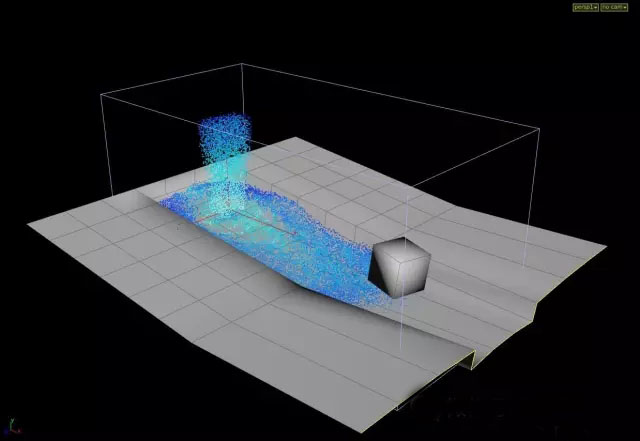
1. 在obj层级新建一个box节点,双击进入节点并且调整它的参数,作为流体的发射体。
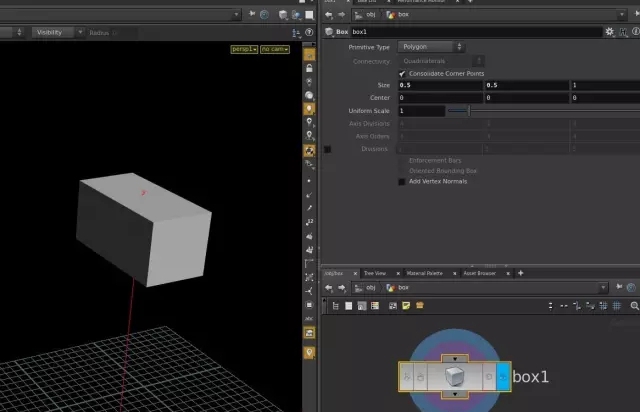
2. 在box1节点下面添加一个fluidsource节点,将Visualize Isosurface前面框的勾去掉。然后将Container Settings的Initialize类型改成Source FLIP。
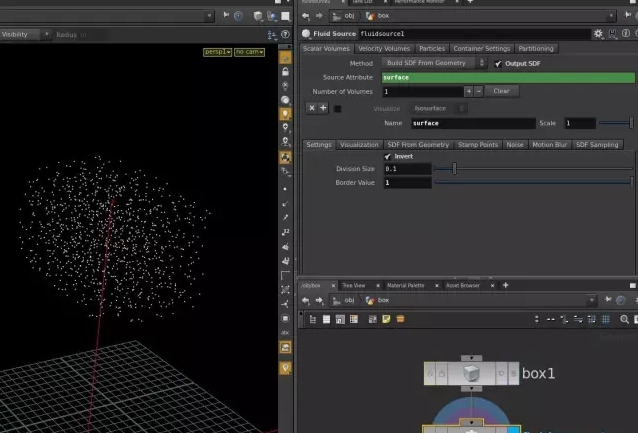
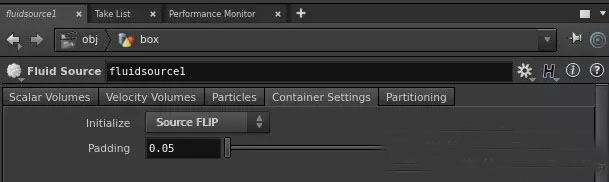
3. 然后增加一个Null节点,这样流体的发射体设置就完成了。
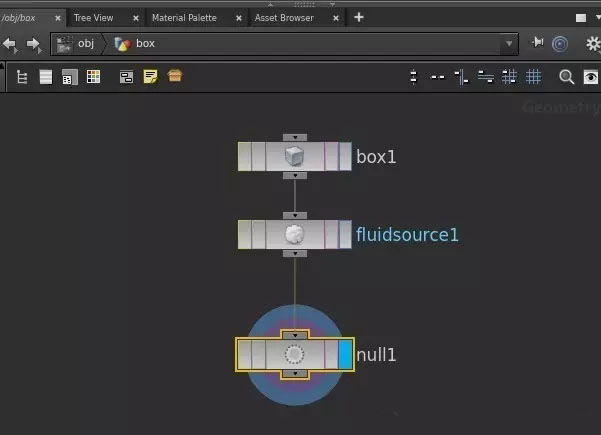
4. 回到obj层级,新建一个grid节点。
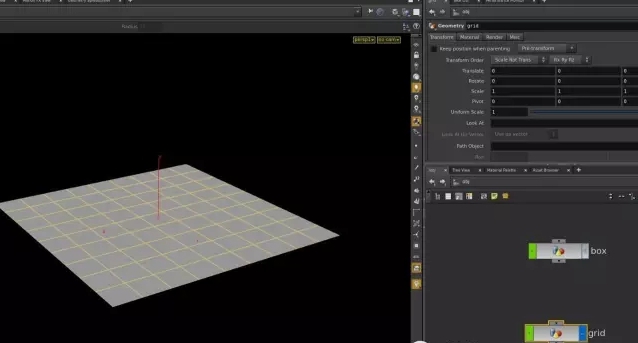
5. 将grid调整成类似河床的形状。
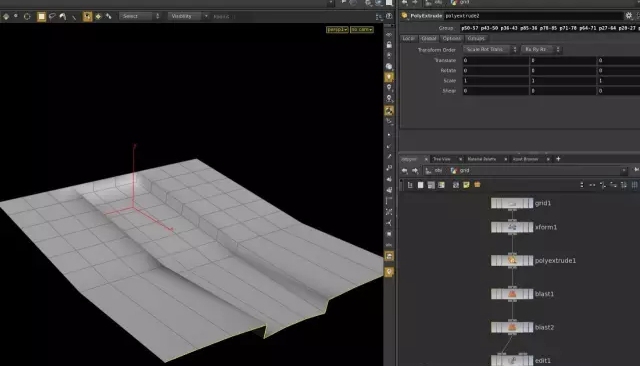
6. 重新回到obj层级,新建一个box作为被水流冲走的箱子,并且将它放在合适的位置。
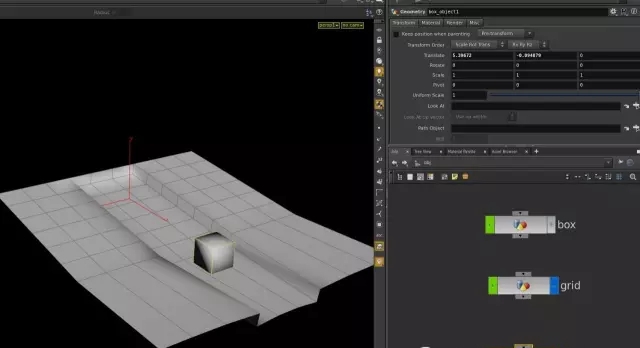
7. 用Dopnet节点,将所有的物体放在一起进行解算。
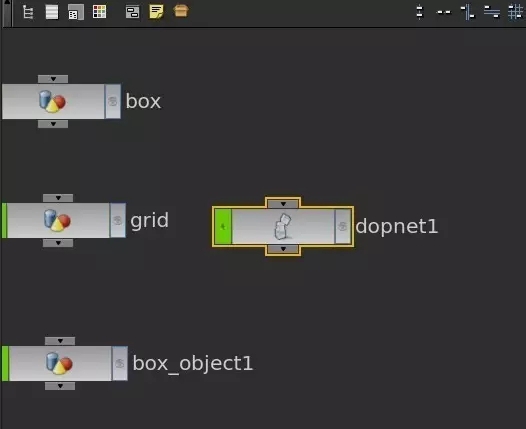
8. 双击进入dopnet节点,然后新建一个FLIP Object。将particle Separation设置为0.05,这样流体的精度将会更高。并且将Guides的Visualization的类型改成Particles。
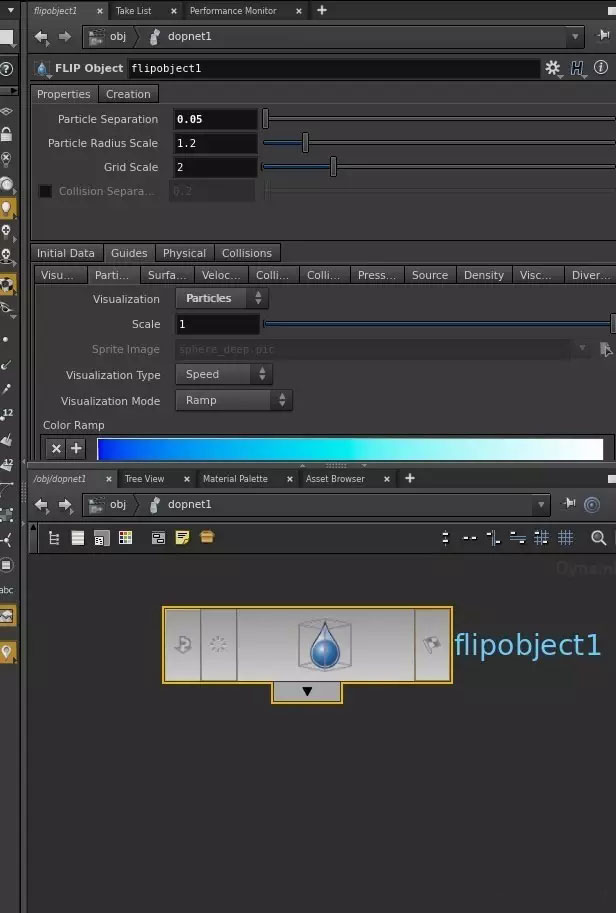
9. 接着建立一个Source Volume然后设置Initialize 为Source FLIP,Volume Path选择我们之前建立流体的发射体。
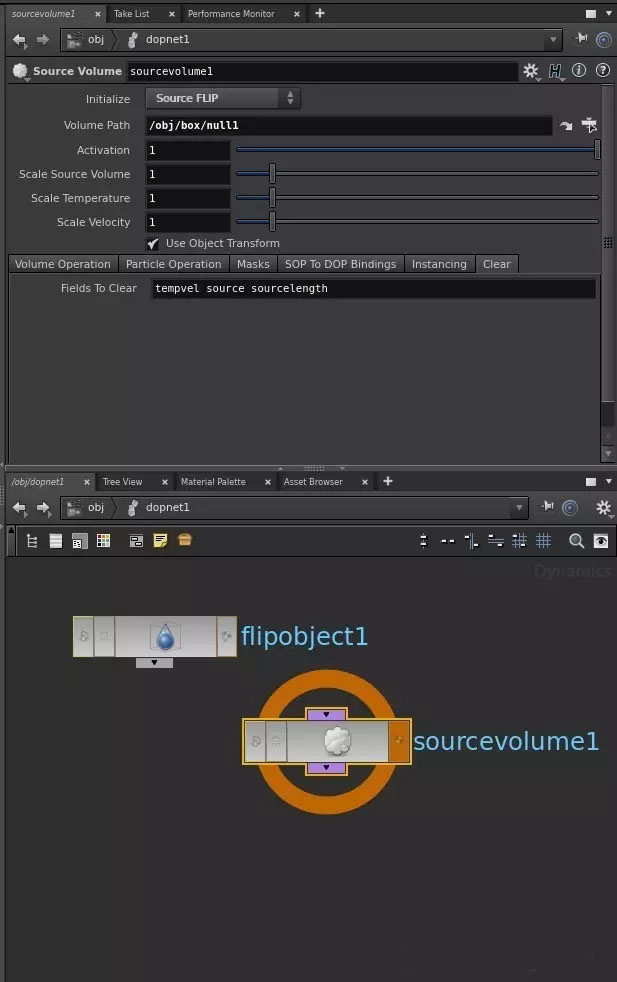
10. 新建一个FlipSolver节点,将flipobject和sourcevolume节点分别连上。调整下解算框的大小和位置,勾上Collisions选项卡下面的Stick on Collision。并取消Reseeding选项卡下面的Ressed Particles。
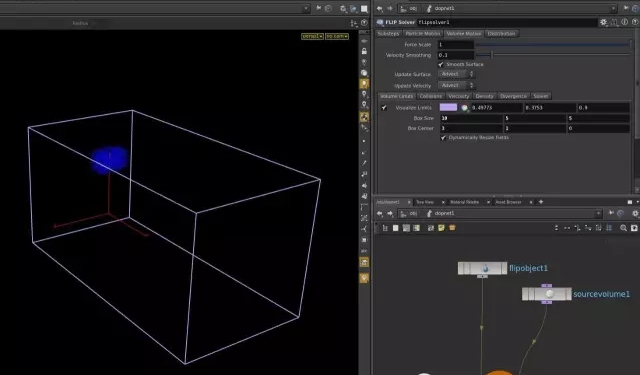
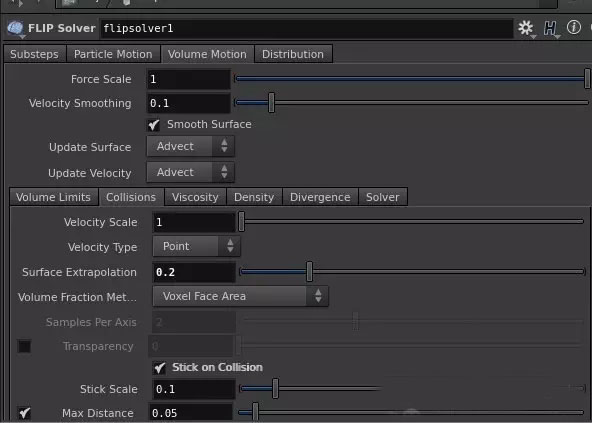
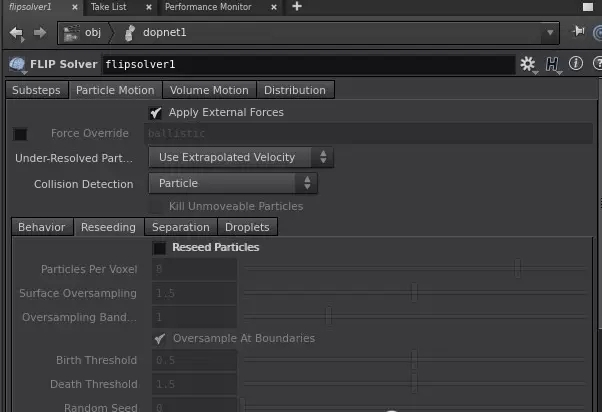
11. 为了能够让流体对刚体产生作用,我们必须在Flipsolver下面增加一个FluidForce节点,Fluid Object选择上面的flipobject1。
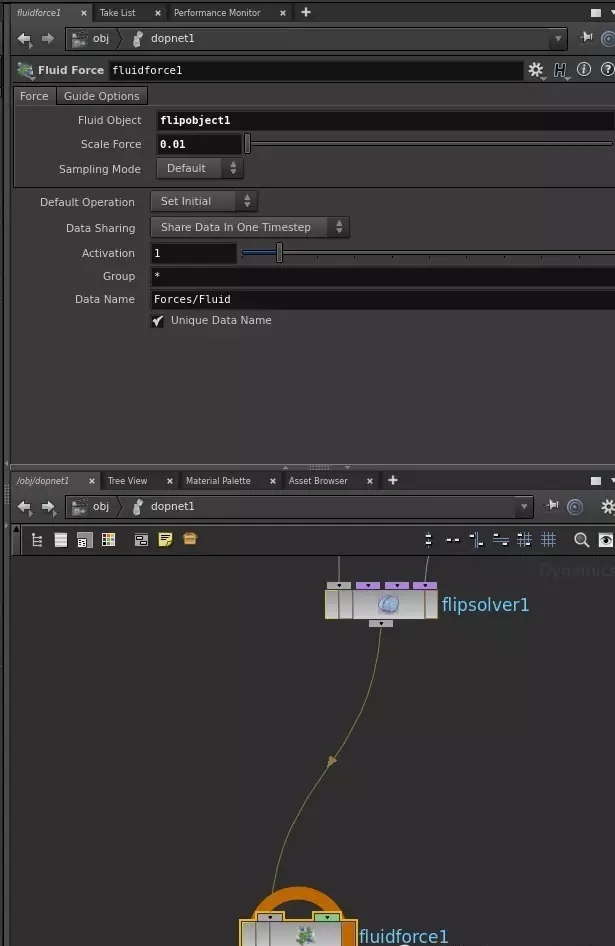
12. 接下来我们就需要将河床和箱子赋予 刚体属性,首先我们选择grid节点然后点击Rigid Bodies工具栏上面的按钮。
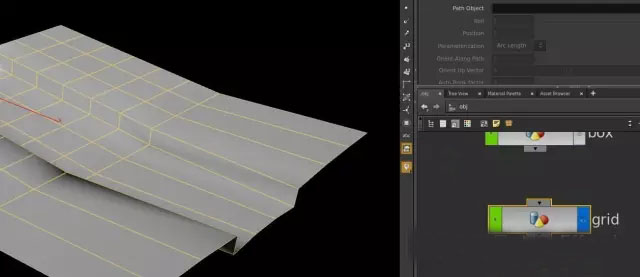
13. 然后选择箱子的节点,点击Rigid Bodies工具栏上的按钮。
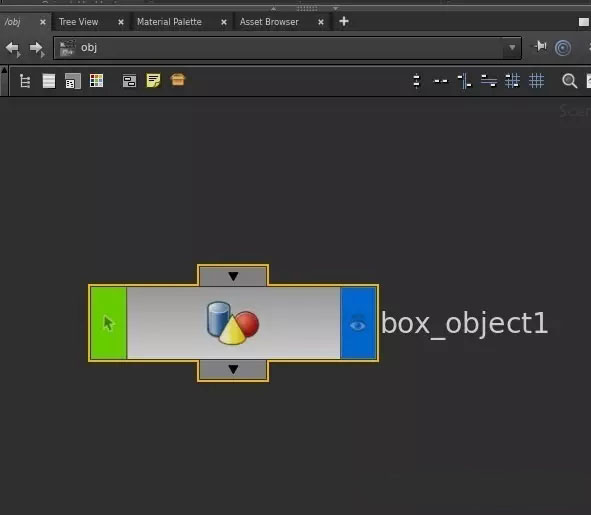
14. 调整dopnet节点下面,各个物体的节点顺序。然后将它们merge在一起。最后加上一个Gravity节点。

15. 点击播放按钮,就可以看到流体推动着箱子运动了。
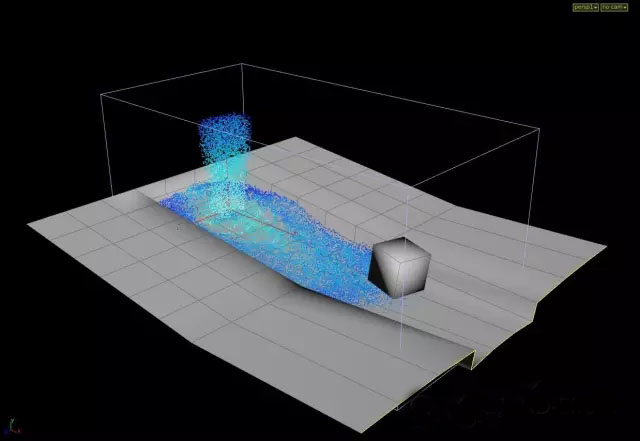
,houdini案例,houdini教程



